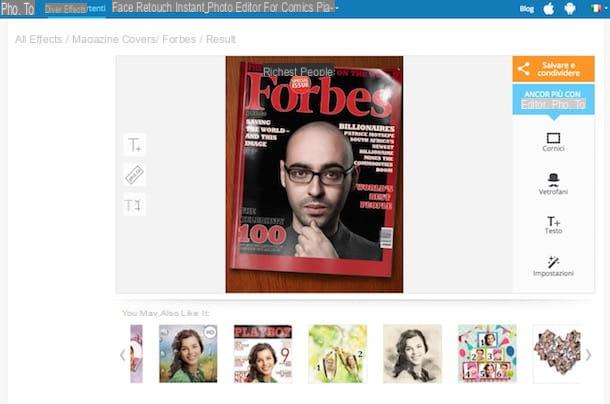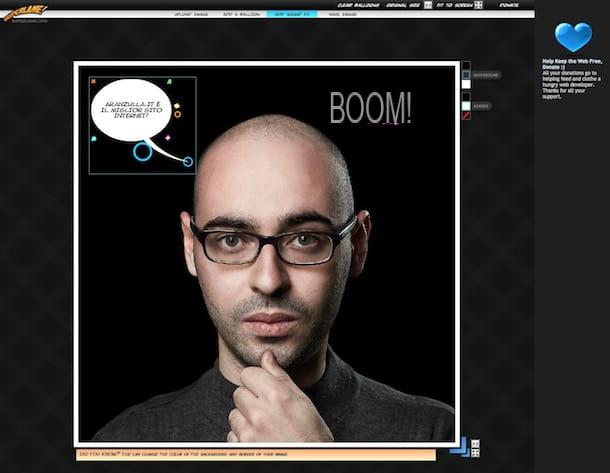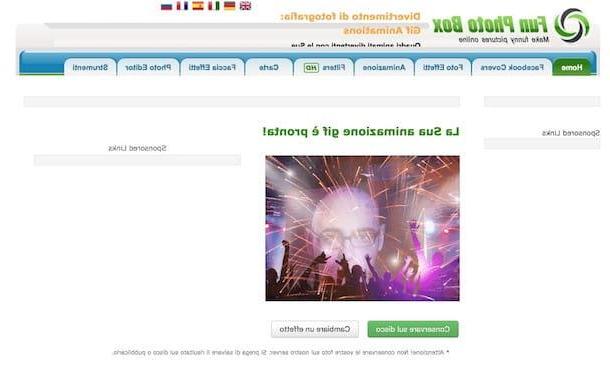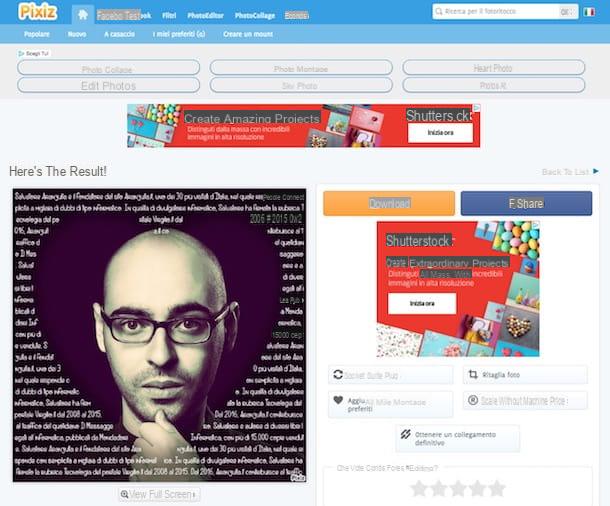Programas para realizar fotomontajes con tus propias fotos
Como se anticipó, para realizar fotomontajes con tus propias fotos no es imprescindible ser perfectos conocedores del arte de la edición fotográfica. Simplemente use los recursos adecuados y eso es todo. Para ello, a continuación encontrará indicados aquellos que en mi opinión representan algunos de los mejores programas de la categoría. Échales un vistazo ahora, estoy seguro de que te satisfarán.
FotoMix

El primero de los programas que quiero sugerirle que pruebe es FotoMix. Es un recurso gratuito que te permite crear fotomontajes de una manera extremadamente fácil y rápida y que puede devolver resultados increíblemente realistas. Solo está disponible para Windows. Veamos en detalle cómo funciona.
Lo primero que debe hacer para comenzar a usar el programa es ir a la página para descargarlo y hacer clic en el botón verde en la parte superior derecha. Descarga la última versión.
Cuando se complete la descarga, abra el archivo obtenido y haga clic en Sí / Ejecutar y luego en el botón Siguiente página. Luego acepte las condiciones de uso de FotoMix, poniendo la marca de verificación junto al artículo Acepto los términos del contrato de licenciay haga clic en primero Siguiente página cinco veces consecutivas y luego Instalar o de Tecnologías Finalice el procedimiento de instalación e inicie el software.
Nota: Si desea evitar la instalación de barras de herramientas u otros programas adicionales innecesarios, preste especial atención durante la configuración de FotoMix y elimine las marcas que se refieran a estos elementos.
En la ventana que ahora se abrirá en el escritorio, primero haga clic en el botón Antecedentes colocado en la parte superior izquierda y luego hacia arriba Abre para subir la imagen que quieres usar como fondo de tu fotomontaje. Si desea utilizar un color sólido o degradado como fondo de montaje fotográfico en lugar de una foto, coloque la marca de verificación junto al elemento Fondo artificial, haga clic en Sombra V o Sombra H para habilitar el degradado y elegir los tonos que prefiera haciendo clic en el cuadro de color ubicado en la parte izquierda de la ventana.
Luego puede hacer clic en el botón Size en la barra de herramientas a la izquierda de la ventana del programa para ajustar el tamaño y la apariencia de la imagen cargada.
En este punto, primero haga clic en el botón Primer plano colocado en la parte superior izquierda y luego hacia arriba Abre para cargar la imagen que contiene los elementos que se colocarán en primer plano en tu fotomontaje (por ejemplo: una foto frontal tuya).
Luego, use el control deslizante para colorear los elementos que desea eliminar de la foto de primer plano en el fotomontaje (por ejemplo, el fondo de una foto donde usted está en primer plano). Para ajustar el tamaño del pincel a usar, use la barra ubicada debajo del elemento Tamaño del pincel.
Ahora, haga clic en el botón Composición en la parte superior izquierda y arrastre con el ratón los elementos del primer plano del fotomontaje hasta el punto del fondo que más desee. Luego haga clic en el cuadro gris que contiene las letras "R", para rotar las fotos de los sujetos del fotomontaje, o en el cuadro gris que contiene las letras "S", para cambiar su tamaño.
Luego puede refinar los detalles de su montaje haciendo clic en el botón Retocar y usando las herramientas en el lado izquierdo de la ventana: Pincel de color usar un pincel de color, Cepillo de tinte colorear el fotomontaje sin sobrecargar las fotos, Cepillo de clon clonar piezas de fotomontaje, etc.
Cuando esté satisfecho con el resultado, haga clic en el botón Tecnologías ubicado en la parte superior derecha, aplique, si lo desea, un marco a su fotomontaje usando los deslizadores de la izquierda y ajuste el color usando los botones apropiados siempre a la izquierda y luego haga clic Ahorra para guardar la imagen en su computadora.
Photoshop y GIMP

Como alternativa al programa anterior, puedes recurrir al uso de un amplio software de edición de fotos y edición de imágenes que, sin embargo, también ofrecen herramientas útiles, de hecho, para realizar fotomontajes con tus fotos. Dado que la descripción de las diversas funciones es más compleja que el software anterior, lo referiré a algunas de mis guías dedicadas para que pueda descubrir cómo usarlas. Entonces, veamos cuáles son estos programas.
- Photoshop - Es el software comercial por excelencia en lo que concierne al arte de la edición fotográfica y se puede utilizar tanto en Windows como en Mac. Si quieres entender cómo se usa para el propósito en cuestión y cómo funciona en general, puedes leer mi tutorial sobre cómo usar Photoshop.
- GIMP - Es el principal competidor sin costo del citado programa de Adobe. Ofrece una amplia variedad de herramientas y funciones para la edición de fotografías y le permite realizar fantásticos montajes fotográficos. Para saber cómo servirá, puede leer mi guía sobre cómo usar GIMP.
Servicios online para realizar fotomontajes con tus propias fotos
Pasemos ahora a los servicios online, esos con los que podrás realizar fotomontajes con tus fotos directamente a través de la Web, sin necesidad de descargar e instalar nada en tu ordenador. Funcionan como navegador (cualquiera) pero para usarlos debes estar conectado a Internet. Para saber cuáles en mi opinión representan los mejores en la categoría continúa leyendo, los encontrarás indicados a continuación.
Foto Funia
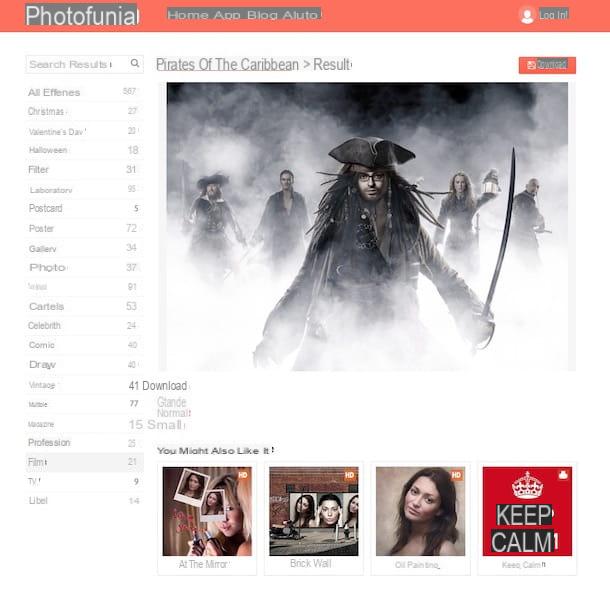
Entre los diversos recursos online disponibles en la plaza a través de los cuales es posible crear fotomontajes con fotos, quiero aconsejarte antes que nada que pruebes Foto Funia. Es uno de los servicios web más populares. Se puede usar sin registro y le permite crear muchos fotomontajes diferentes simplemente cargando la imagen que se utilizará.
¿Me preguntas cómo usarlo? Te lo explicaré enseguida. Para empezar, conectado a la página de inicio del sitio, explore las distintas categorías en la barra lateral y seleccione la que le interese, luego elija el fotomontaje que más le atraiga de las diversas propuestas haciendo clic en él. Si lo desea, también puede ayudarlo a elegir haciendo clic en los botones Nuevo e Popolare que están en la parte superior para que pueda ver las adiciones nuevas y más populares primero, respectivamente.
Una vez que haya hecho su elección, haga clic en el botón Elige fotos para cargar su imagen y elegir, haciendo clic en el botón correspondiente, si desea cargarla desde su computadora Subir desde PC), si tomarlo en el momento desde la webcam (cámara) o si usar una imagen cargada en las redes sociales o en una de las plataformas de almacenamiento en la nube compatibles (En Línea).
Una vez que se complete la carga, recorte la imagen para que se ajuste mejor al montaje usando el editor en pantalla. Una vez hecho esto, finalmente puede aplicar la imagen cargada al montaje haciendo clic en el botón Go.
Una vez que se muestra el resultado final, puede elegir si desea guardar el fotomontaje en su computadora presionando el botón Descargar o en enlaces Grande, Normal e Pequeño en la parte inferior para seleccionar el tamaño de la imagen. La imagen se descargará como archivo JPG.
Photofetti
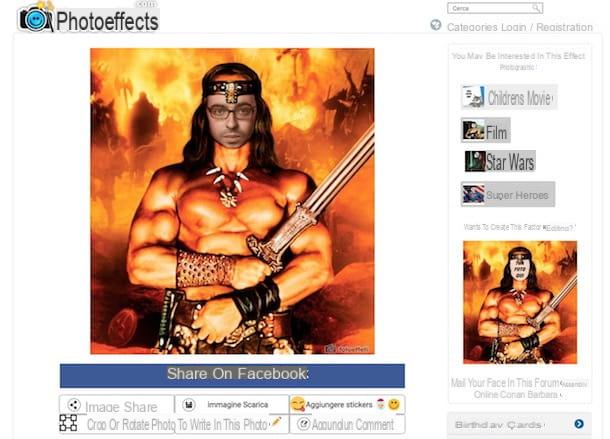
Como alternativa al servicio anterior, puede contactar Fotofectos, otro sitio web que ofrece la posibilidad de crear hermosos fotomontajes de una manera realmente sencilla. Le permite elegir entre muchos modelos diferentes y el resultado obtenido siempre es muy divertido.
Para usarlo, conectado a la página principal de Fotoeffetti, haga clic en el elemento Categorías que se encuentra en la parte superior y elige la categoría de tu interés entre las diversas disponibles adjuntas al menú que ves aparecer. En la página que luego se cargará, seleccione el fotomontaje que más le guste de los varios disponibles haciendo clic en él.
Ahora, presione el botón Sube una foto y seleccione en su computadora la fotografía que desea utilizar para realizar el fotomontaje. Espere unos momentos para que el procedimiento de carga de la imagen comience y se complete, luego marque las casillas a continuación para determinar si también desea agregar texto, si desea adaptar la imagen cargada automáticamente, si desea agregar filtros y si desea quitar la marca de agua aplicada por el servicio (operación posible hasta tres veces al día). Luego haga clic en el botón Il Prossimo que encuentras en la parte superior.
Según su elección, use herramientas en pantalla para ajustar la imagen, agregar texto y filtros. Mientras tanto, podrá obtener una vista previa de su montaje fotográfico a la derecha para que pueda notar los cambios. Para confirmar los cambios realizados, haga clic en el botón Terminar.
Finalmente, se le mostrará su fotomontaje. Puede compartirlo en Facebook haciendo clic en el botón correspondiente a continuación o puede descargarlo localmente en formato JPG o PDF presionando el botón Descarga de imagen. Los botones adicionales disponibles le permiten compartir en otros servicios en línea y realizar cambios en la imagen agregando pegatinas, escritos y comentarios.
App para realizar fotomontajes con tus propias fotos
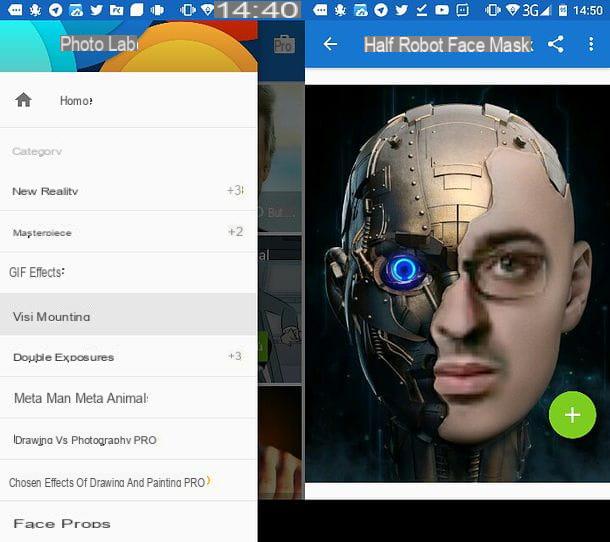
Para concluir, como decía al principio de la guía, me gustaría mostrarte algunas aplicaciones para smartphones y tablets que puedes utilizar para crear tus fotomontajes incluso en movimiento, desde Android, iOS y Windows Mobile. Los encontrará indicados a continuación. Elija el que crea que hará más por usted, descárguelo y comience a usarlo de inmediato. ¡Que te diviertas!
- SuperPhoto (Android / iOS / Windows Mobile) - Interesante aplicación perteneciente a la categoría en cuestión que se centra principalmente en la aplicación de efectos artísticos a las fotos pero que también incluye escenarios en los que puedes entrar en tus propios estados para obtener fotomontajes destacables. La descarga es gratuita.
- PhotoMontager (Android / iOS / Windows Mobile) - Puedes adivinar por el nombre casi de inmediato: es otra aplicación perteneciente a la categoría a través de la cual puedes crear fotomontajes increíbles con tus fotos insertando marcos, filtros, pegatinas y varios otros lentes. La descarga es gratuita.
- Laboratorio de fotografía (Android / iOS): divertida aplicación de montaje fotográfico que incluye numerosas funciones adecuadas para ese propósito. También te permite crear divertidos GIF animados con tu rostro, personalizar las tomas tomadas con efectos artísticos, marcos y mucho más. La descarga es gratuita.
Para más información y para conocer otras aplicaciones utilizadas para este fin, los invito a leer mi artículo dedicado, de hecho, a aplicaciones para fotomontajes a través de los cuales he tratado el tema con gran detalle. Recomiendo, ¡al menos echarle un vistazo!
Cómo hacer fotomontajes con tus propias fotos